Registrar
210 - Acceso a crear nuevos seguimientos
220 - Acceso a editar seguimientos
230 - Acceso a eliminar seguimientos
- Materia: Nos permite indicar en que materia específica que cursa el estudiante se produjo el hecho que terminó con la carga de este seguimiento
- Tipo *: Indica el tipo de seguimiento (Actitud inapropiada, Buen compañero, etc.)
- Puntos: Nos permite indicar la cantidad de puntos que suman o restan por el seguimiento que se va registrar. Al seleccionar una opción en el campo Tipo, el campo "Puntos" se auto-completa con el puntaje asociado a el tipo de seguimiento seleccionado. Es posible modificar el puntaje de este campo antes de guardar. (A partir de la versión 5.18, el campo se puede dejar vacío o colocar cero si no se desea que se contabilicen los puntos)
- Ubicación: Permite indicar dónde ocurrió el hecho
- Observaciones *: Permite describir un detalle de lo que sucedió
- Publicar: Indica que éste registro será visible por los usuarios administrativos de Quinttos, de otra manera, el registro es visible únicamente por el usuario que lo registra
- Es Sanción: Especifica si el seguimiento debe ser considerado como una "Sanción".
- Visible (Estudiantes y Responsables): Indica si tanto los Estudiantes como los Responsables pueden ver este registro en su portal
- Solicita: Permite indicar la persona que solicita la carga de este Seguimiento. Se listan todos los Administradores, Preceptores y Docentes de la institución. Este campo se encuentra disponible a partir de la versión 5.18
- Estado: Permite indicar el estado del Seguimiento. Este campo se encuentra disponible a partir de la versión 5.18
El registro de seguimiento NO SERA VISIBLE por padres y estudiantes hasta que no se lo marque como Visible.
IMPORTANTE: Un Seguimiento VISIBLE puede ser visto por estudiantes y padres desde su portal.
Tanto los preceptores como los docentes podrán ver los seguimientos de los estudiantes de los cursos que tengan a cargo, y deberá estar marcado como "Publicado" para que pueda ser visto en el caso de que haya sido registrado por otro docente o preceptor del sistema.
A partir de la versión 5.11, únicamente Seguimientos marcados como "Es sanción" serán posibles de agregar/listar en los Boletines/Certificados.
Ahora es posible cargar un seguimiento sin que se lo vincule a una materia
Ahora es posible cargar un seguimiento con puntaje CERO
Ver detalle y acciones
Listado de Seguimientos
En "Gestión Académica -> Seguimientos -> Listado" contamos con un listado de todos los Seguimientos registrados en el sistema. El listado mostrará aquellos seguimientos a los cuales nuestro usuario tenga acceso.
Video Complementario
https://drive.google.com/file/d/1289evMZ22AU31yxsJXlwGB8CRbq_5f0G/preview


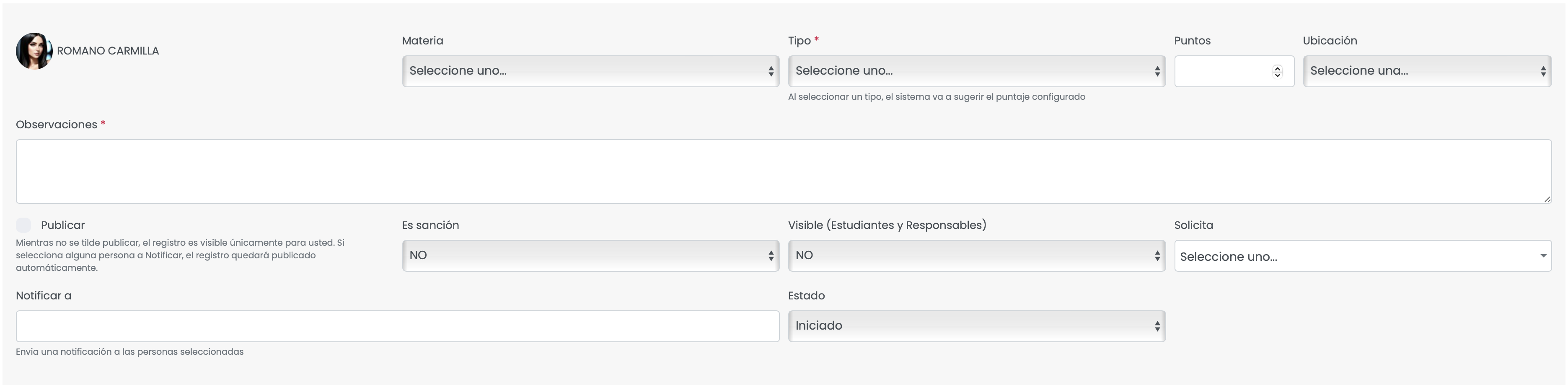
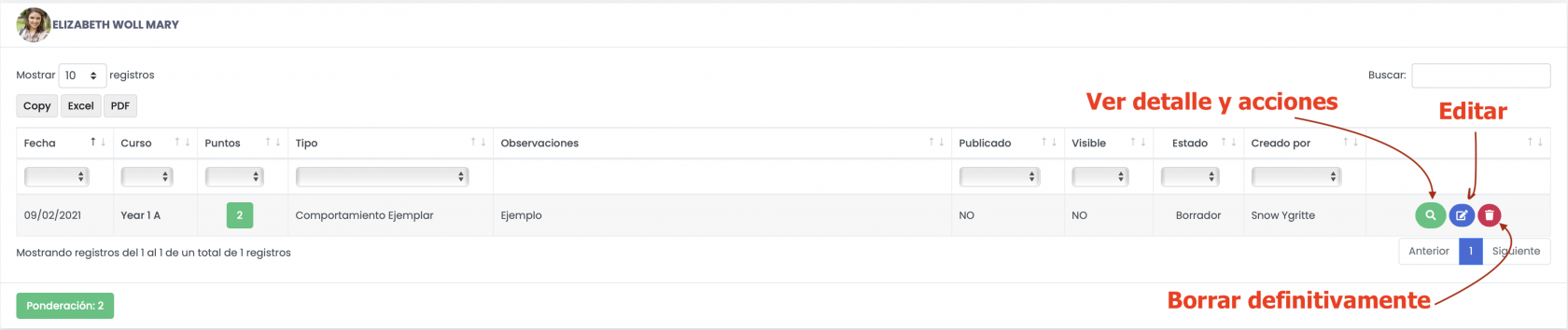
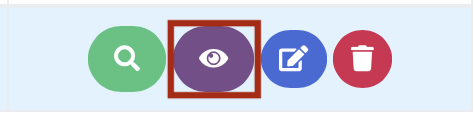
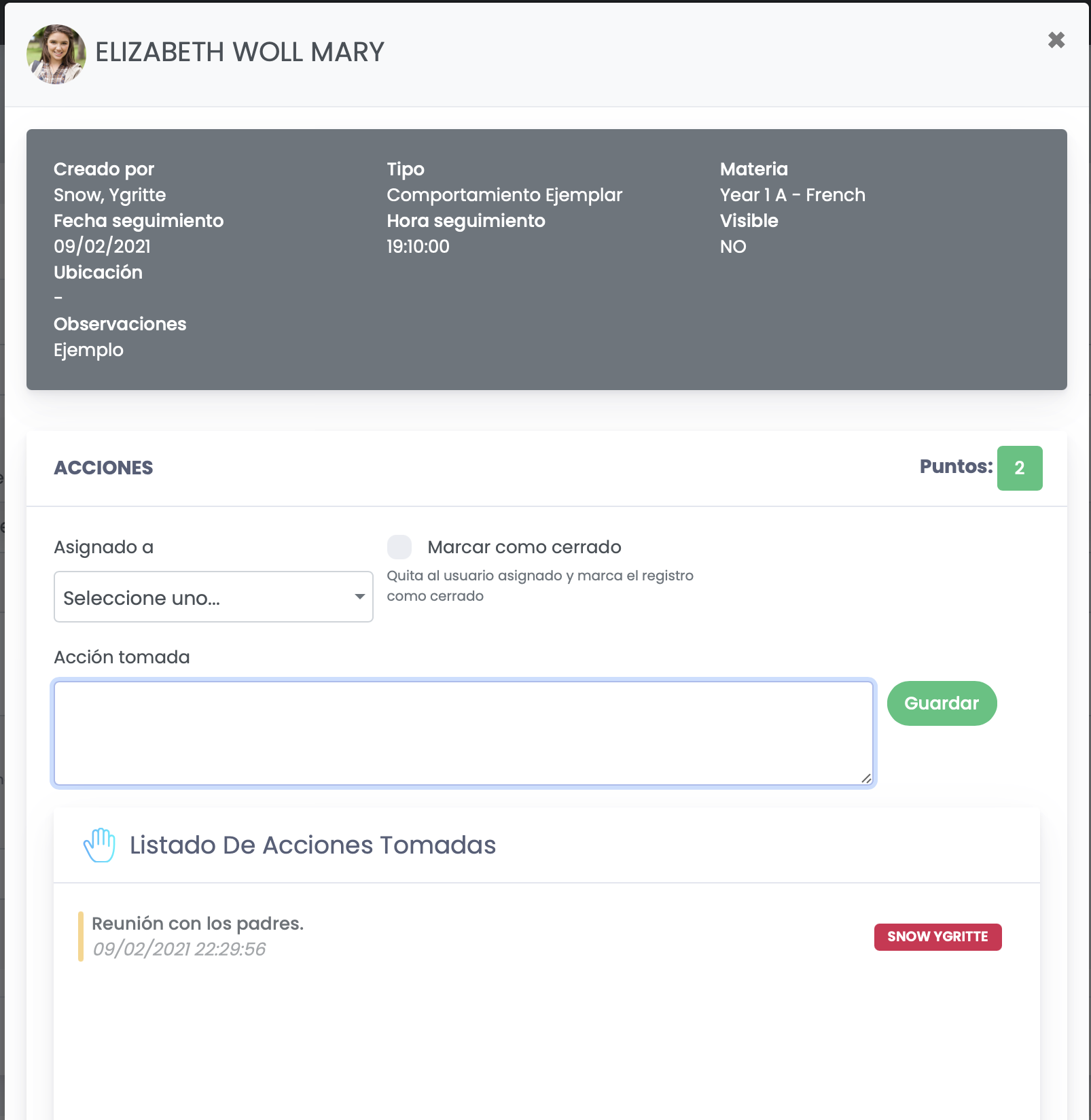
No Comments